Opret brugerdefinerede begivenheder uden kode med begivenhedsvisualiseringen
Sidst opdateret: april 30, 2024
Gælder for:
|
|
Brugerdefinerede begivenheder giver dig mulighed for at spore oplysninger, der er unikke for din virksomhed. Begivenhederne Klik på element og Besøgt URL kan oprettes uden kode.
En begivenhed med klikket element sporer, når en anonym besøgende eller HubSpot-kontakt klikker på et bestemt element på din hjemmeside. Spor f.eks., når der klikkes på et gratis demo-CTA eller et PDF-downloadlink. Hændelser med klikkede elementer kan kun oprettes og spores på sider, der har HubSpot-sporingskoden installeret. Besøgte URL-begivenheder registrerer, når en anonym besøgende eller HubSpot-kontakt besøger en bestemt URL på din hjemmeside.
En enkelt Visited URL-begivenhed kan indstilles til at spore op til 30 forskellige URL'er, og en enkelt Clicked Element-begivenhed kan indstilles til at spore op til 30 forskellige klikkede elementer.
Bemærk venligst:
- Instruktionerne i denne artikel er til det nye værktøj til brugerdefinerede begivenheder, som erstatter det tidligere værktøj til begivenheder. Eventuelle hændelser, der er oprettet i det gamle værktøj, vil fortsat fungere, og du kan stadig administrere og analysere disse hændelser i det gamle værktøj.
- Ældre begivenheder kan ikke migreres til det nye begivenhedsværktøj. I stedet anbefales det at genskabe dine gamle begivenheder i det nye værktøj, da de nye brugerdefinerede begivenheder giver mere fleksibilitet med hensyn til begivenhedsegenskaber. Med de gamle hændelser skulle du f.eks. oprette flere hændelser for at spore forskellige kampagner, men nu kan en enkelt brugerdefineret hændelse spore flere kampagner.
Når du har oprettet dine begivenheder, kan du lære, hvordan du analyserer begivenheder i analyse- og rapporteringsværktøjerne. Du kan også oprette og manuelt spore brugerdefinerede begivenheder.
Opret kodeløse begivenheder
- På din HubSpot-konto skal du navigere til Rapportering > Datastyring > Brugerdefinerede hændelser.
- Klik på Opret en begivenhed øverst til højre.
- Vælg Brug visualizer.
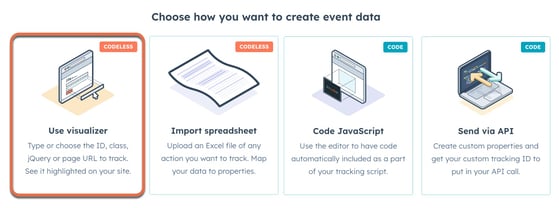
- Klik på Næste.
- Indtast din websteds-URL, og klik derefter på Udført.
- Indtast et begivenhedsnavn i pop op-boksen.
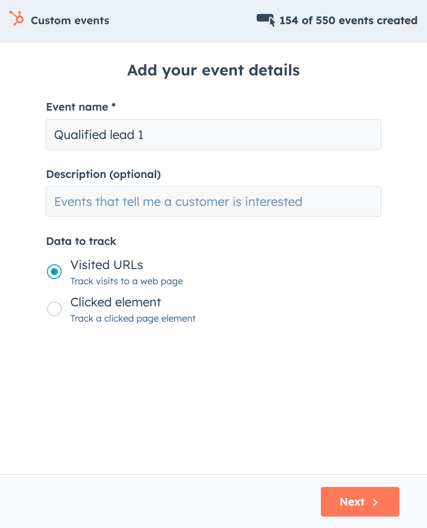
- Vælg, hvilken type begivenhed du vil oprette:
- Besøgt URL: Spor besøg på en webside.
- Klikket element: Spor et sideelement, der modtager klik.
- Hvis du har valgt Besøgt URL, skal du indtaste et sporingsnavn og derefter klikke på Næste.
- Sporing for den pågældende side er nu sat op. Klik på +Track another view for at spore en anden URL, eller klik på Done.
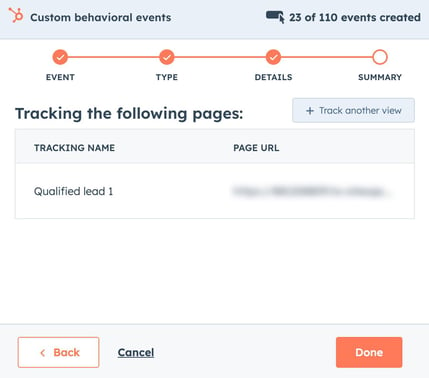
- Hvis du valgte Clicked element:
- Klik på ikonet audienceTargeting target for at vælge en vælger.
- I afsnittet Jeg vil gerne spore dette på skal du vælge, hvor det klikkede element skal spores: Alle websteder med sporingsscriptet, Dette domæne eller Denne side.
- Indtast et sporingsnavn.
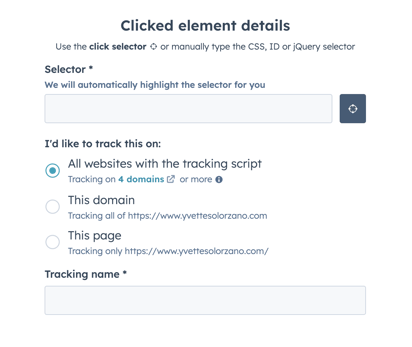
- Klik på Næste.
- Sporing for det pågældende element er nu sat op. Klik på +Track another click for at spore et andet element, eller klik på Done.
HubSpot vil derefter begynde at spore elementet/elementerne. Lær, hvordan du analyserer begivenheden i HubSpot.